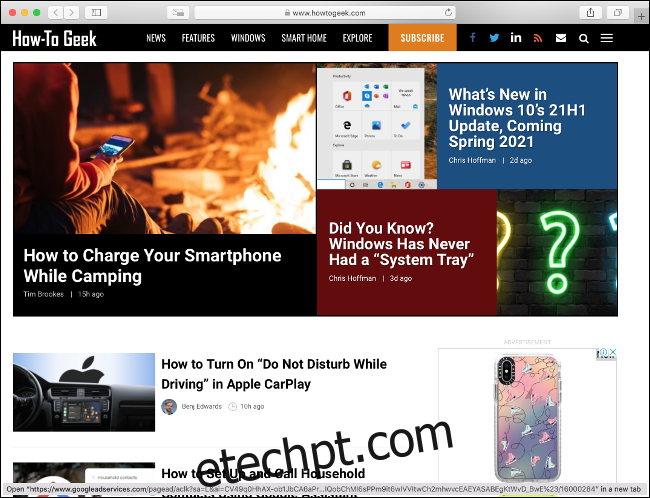À medida que seu Mac envelhece, ele começa a mostrar sua idade durante o uso diário. As tarefas diárias podem se arrastar enquanto seu computador se esforça para acompanhar. Aplicativos e jogos mais exigentes podem até se recusar a rodar. Às vezes, seu Mac pode simplesmente travar. . . aparentemente para sempre.
Mas seu Mac pode envelhecer graciosamente com apenas uma pequena ajuda sua.
últimas postagens
Dê preferência a aplicativos leves ou otimizados
À medida que os computadores se tornam mais poderosos, os desenvolvedores de software aproveitam os processadores mais rápidos, mais RAM e melhores gráficos 3D. Embora isso faça todo o sentido, pode deixar os proprietários de hardware mais antigo comendo poeira.
Uma das melhores coisas que você pode fazer para um Mac antigo é usar um software apropriado para a idade. Isso significa abandonar os navegadores com uso intensivo de recursos e suítes de edição de fotos em favor de aplicativos leves e software otimizado para macOS.
Se você usa o Chrome ou o Firefox, tente mudar para o Safari. É especificamente para Macs, e é por isso que possui uma pegada de energia significativamente menor (e, portanto, oferece melhor duração da bateria) do que seus rivais. Ele também tende a consumir menos memória do que o Chrome. Verifique se você está executando a versão mais recente do macOS para obter a versão mais atualizada do Safari.
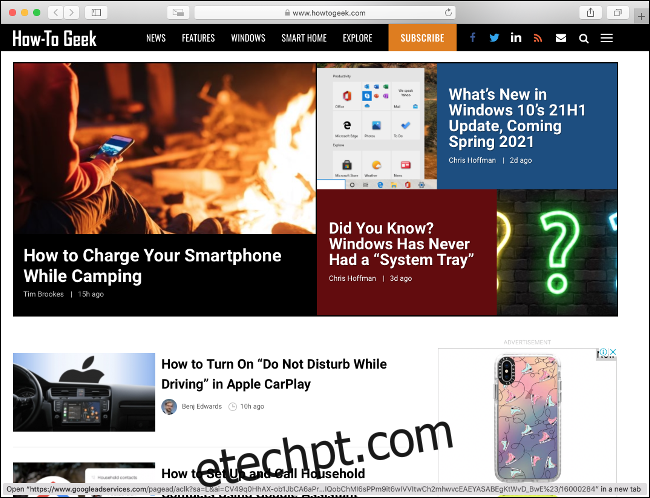
Seu navegador não é o único aplicativo que você pode alternar para melhorar o desempenho. O pacote iWork da Apple é sem dúvida mais leve que o Microsoft Office, menos exigente em seu sistema e totalmente gratuito para inicializar! É composto pelo processador de texto Pages, o aplicativo de planilha Numbers e a ferramenta de apresentação Keynote. LibreOffice é outra opção sem frescuras.
O Evernote e o OneNote são os campeões indiscutíveis das notas, mas a maioria das pessoas não usa (ou precisa) de todos os recursos. Tente abandonar esses aplicativos inchados para o aplicativo Notes da Apple, que agora é uma alternativa viável. Urso é outro aplicativo de notas apenas para Mac que rivaliza com o Evernote, e Simplenote também merece uma menção devido à sua velocidade e simplicidade somente de texto.
Para edição de fotos, você não pode vencer o Adobe Photoshop para poder bruto. No entanto, esse poder tem um custo – tanto para sua carteira quanto para o desempenho do seu Mac. GIMP é uma alternativa gratuita e de código aberto, com muito menos recursos, mas pode executar as tarefas de edição mais comuns.
Se o GIMP não tiver o que você precisa, faça os testes gratuitos do Foto de afinidade ou Pixelmator Pro uma tentativa e ver como eles executam.
Por fim, você também pode descartar qualquer software antivírus intrusivo porque realmente não precisa que ele seja executado constantemente no seu Mac.
Verifique se você tem espaço livre
O macOS precisa de espaço para respirar, e isso significa manter um buffer de espaço livre no disco de inicialização. Não há uma regra definida sobre quanto espaço seu computador exigirá em um determinado momento – a Apple nunca fez uma recomendação específica. No entanto, recomendamos manter cerca de 10% do espaço disponível em disco livre o tempo todo.
Se você receber uma mensagem de aviso de que seu computador está ficando sem espaço, é hora de fazer algo a respeito. Quando o seu Mac fica sem espaço, ele não pode executar tarefas de rotina, como baixar e descompactar atualizações do macOS.
Qualquer software que você usa que cria arquivos temporários grandes pode ter problemas de estabilidade ou travar se o computador não tiver espaço suficiente. Seu Mac pode até recusar-se a arrancar completamente se você ficar completamente sem espaço.
Esses problemas podem afetar Macs de qualquer idade. No entanto, a combinação de hardware antigo e macOS lutando por espaço cria a tempestade perfeita de congelamentos e longas esperas enquanto seu computador luta para se manter à tona.
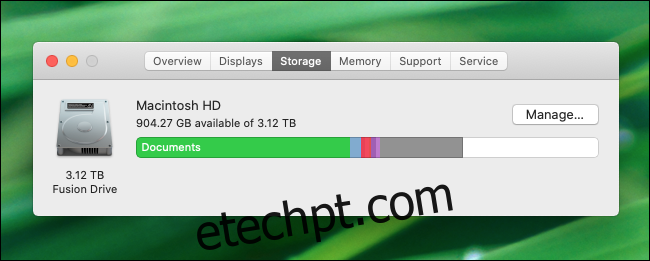
Felizmente, há muito que você pode fazer para criar mais espaço no seu Mac. Primeiro, evite armazenar backups do iPhone ou iPad no seu Mac – use o iCloud. Você também pode habilitar o iCloud Photos para armazenar imagens e vídeos em tamanho real na nuvem, mantendo versões menores otimizadas em seu disco local.
Mover backups e mídia do seu Mac deve resultar em um grande ganho de espaço livre, mas há outras coisas para tentar. Percorra sua pasta “Aplicativos” e exclua todos os aplicativos que você não precisa mais.
Além disso, esvazie a pasta Downloads regularmente ou diga ao macOS para fazer isso automaticamente clicando em Finder > Preferences > Advanced e selecione a opção “Remove Items from Tash after 30 days”.
Você também pode ter arquivos grandes no disco de inicialização do seu computador que você esqueceu. Felizmente, o macOS pode ajudá-lo a encontrá-los. Basta clicar no menu Apple e, em seguida, clicar em “Sobre este Mac”. Clique na guia “Armazenamento” e clique em “Gerenciar”. Uma nova janela aparecerá.
Clique em “Documentos” na barra lateral para ver uma lista de arquivos grandes que estão em sua unidade e ocupando um espaço precioso.
Reinstale o macOS para aquela sensação de “Fresh Mac”
Para muitas pessoas, o macOS confiável é o motivo pelo qual eles pagam um prêmio pelo hardware da Apple. No entanto, mesmo o macOS pode ficar atolado após anos de uso – algo tradicionalmente associado ao Windows. Uma das melhores coisas que você pode fazer por um Mac antigo é soprar as teias de aranha.
Isso significa excluir tudo e começar de novo depois de fazer backup do seu Mac. Você pode fazer isso de forma relativamente indolor, graças à partição de recuperação da Apple. Para acessar isso, basta pressionar e segurar R enquanto o Mac é inicializado. Ao formatar seu Mac e reinstalar o macOS, você removerá todo o lixo acumulado ao longo de anos de uso.
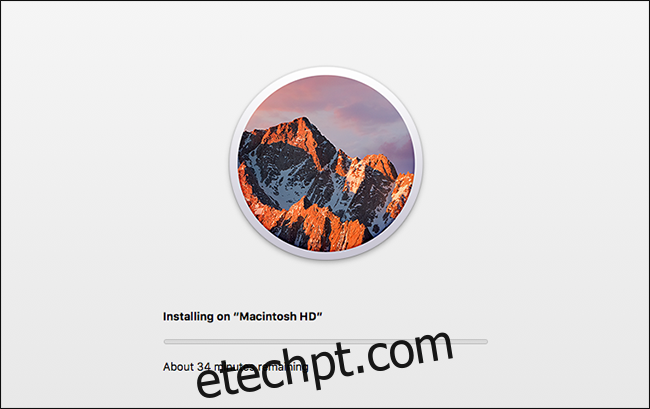
Isso não apenas salvará o precioso espaço em disco, mas também lhe dará a chance de começar de novo. É importante enfatizar que você não precisa fazer isso regularmente. É mais provável que você se beneficie disso se instalar muitos aplicativos ou realizar ajustes no sistema e depois esquecê-los.
Considere atualizações de SSD e RAM
Dependendo da idade do seu Mac, talvez você não tenha uma unidade de estado sólido (SSD). Ao contrário dos discos rígidos tradicionais (HDDs), que usam um prato giratório e braço retrátil, os SSDs usam memória flash para maior velocidade e confiabilidade.
Embora a maioria dos notebooks Mac fabricados na última década tenha SSDs, modelos como o iMac e o Mac mini não têm. Estes são frequentemente equipados com Fusion Drives, que fundem uma pequena quantidade de memória flash com um disco rígido tradicional. Embora econômicos, eles geralmente não são melhores do que um disco rígido padrão.
Abandonar um disco rígido em favor de um SSD pode gerar enormes ganhos de desempenho. eu resolvo isso é um dos melhores recursos para isso. Para começar, basta procure seu modelo para ver o que uma atualização implicaria. Se você não souber qual modelo possui, poderá encontrá-lo em seu computador clicando em Apple > Sobre este Mac.
Você pode comprar um kit com tudo que você precisa da OWC. Os preços variam de cerca de US$ 99 para 256 GB a US$ 500 para uma unidade de 2 TB. Você também pode atualizar alguns Modelos MacBook Pro e Air.

Se você tiver um iMac ou Mac mini, é relativamente fácil atualizar a RAM. O iMac tem um slot na parte traseira para expandir a memória, enquanto o Mac mini permite o acesso aos componentes internos através de um compartimento na parte inferior da unidade.
É importante que você compre o tipo certo de memória, no entanto. Isso geralmente significa combinar a velocidade de sua RAM existente com a nova. Para verificar suas especificações de memória atuais, clique em Apple > Sobre este Mac > Relatório do sistema. Em seguida, clique na guia “Memória” para ver quanta RAM está instalada, a que velocidade está sendo executada e seu status atual.
OWC também vende memória para modelos específicos de Mac, para que você não compre a coisa errada. Você pode concluir a atualização seguindo as instruções no site da Apple (iMac, Mac mini).
Infelizmente, se você possui um MacBook, provavelmente está sem sorte, pois a RAM foi soldada à placa lógica no a maioria dos modelos desde 2012.
Use uma distribuição Linux leve
Se você usa um Mac para macOS, mudar para o Linux provavelmente não é muito atraente. Se você deseja ressuscitar uma máquina antiga ou encontrar um novo uso para ela, o Linux é uma ótima opção.
Infelizmente, escolher um sabor Linux pode ser difícil. O Ubuntu é o destino de muitos porque possui uma enorme biblioteca de binários de software pré-construídos. Também é uma boa escolha para um Mac, pois geralmente funciona “fora da caixa”. Você também não terá que vasculhar a web por muito tempo procurando drivers de som ou de rede.
Se o seu Mac for realmente antigo, você provavelmente desejará uma distribuição mais leve. Opções como Lubuntu, Linux Mint, ou Puppy Linux foco exclusivamente no desempenho. Com isso, você pode ter que se esforçar um pouco mais para fazer tudo funcionar. Depois, porém, você terá uma máquina muito responsiva com pouca sobrecarga.

Por fim, há o SO elementar. Esta distribuição Linux se esforça para oferecer uma estética semelhante ao Mac. Ele tem um dock, uma “App Store”, controles dos pais e até atalhos de teclado semelhantes ao macOS que o deixarão atualizado rapidamente.
Você pode instalar todas essas distribuições Linux em um pendrive e experimentá-las antes de se comprometer.
Abrace as limitações da sua máquina
Usar um Mac antigo é como dirigir um carro antigo. Para obter os melhores resultados, você deve trabalhar dentro das limitações da máquina. Isso pode ser uma coisa boa, no entanto. Por exemplo, um antigo MacBook PowerPC é ideal para um escritor que se distrai facilmente porque é muito limitado em termos de software disponível e poder de processamento.
Depois de entender do que seu Mac não é mais capaz, você pode evitar usá-lo para essa finalidade. Isso funciona melhor se você tiver outro Mac ou PC que possa aproveitar a folga.
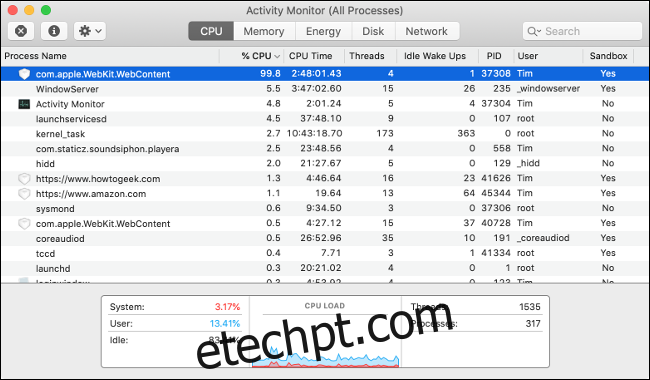
Isso também significa ser implacável quando se trata de gerenciar os recursos do sistema. Você provavelmente vai querer abandonar todas as extensões do navegador e limitar sites com fome de recursos, como o Facebook. Você também vai querer manter o menor número possível de guias do navegador abertas.
Aprender a usar o Activity Monitor para isolar e eliminar processos gananciosos em segundo plano definitivamente valeria a pena.
Saiba quando atualizar
A maioria das pessoas adia grandes compras pelo maior tempo possível. No entanto, eventualmente chega o momento em que você precisa abrir sua carteira. Se o seu Mac estiver afetando negativamente sua produtividade ou impedindo que você tente certas tarefas, é hora de considerar a atualização.
Embora os proprietários do Windows possam trocar componentes antigos do PC gradualmente, o ecossistema da Apple não é tão amigável para atualizações. Além do punhado de atualizações que você pode concluir sozinho, a natureza proprietária de um Mac significa que seu único caminho a seguir geralmente é uma nova máquina.
Felizmente, você ainda tem algumas opções que podem economizar algum dinheiro. O mercado de Mac de segunda mão oferece grandes economias em máquinas mais antigas, mas não espere preços baixíssimos – o hardware da Apple tende a manter seu valor.
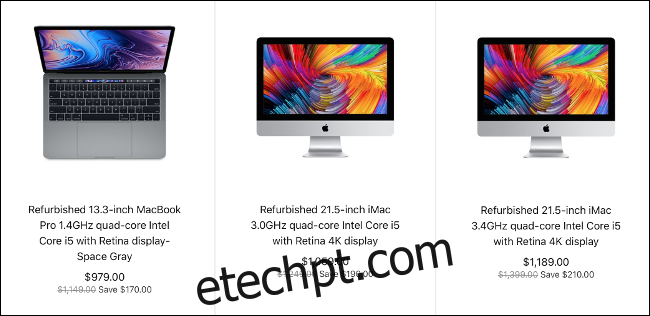
A Apple também tem um programa remodelado, que vende modelos um pouco mais antigos que foram reformados por engenheiros da Apple. As máquinas vêm com garantia total e também são elegíveis para AppleCare.
Se você seguir o caminho de reforma ou de segunda mão, certifique-se de se familiarizar com quaisquer problemas que seu hardware um pouco mais antigo possa enfrentar. O MacBook Pro, em particular, teve problemas como limitação térmica em modelos tão recentes quanto 2019. Todos os MacBooks até os lançados em 2020 também tinham o problemático teclado “borboleta” da Apple.